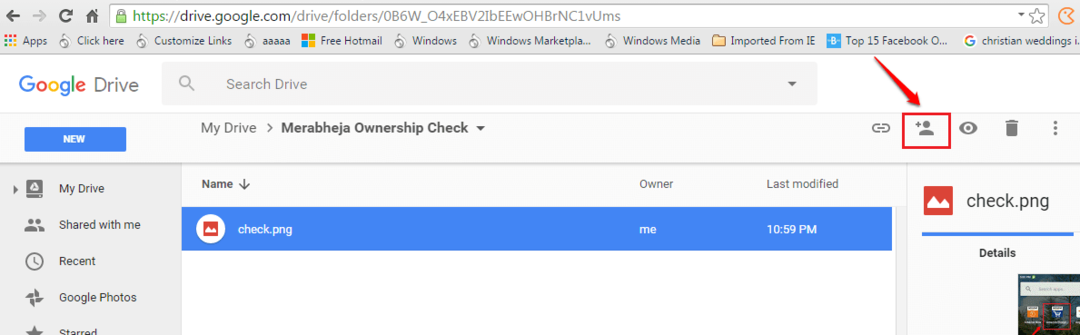場合によっては、キーワードについて公開された最新の記事を見たいと思うかもしれませんが、グーグル検索では、日付を並べ替えることなく、そのキーワードのすべての検索結果が表示されます。 Googleの検索結果を日付で並べ替える方法があれば便利ではないでしょうか。 はい、これは可能であり、この投稿で日付ごとにキーワードのグーグル検索結果を表示する方法についていくつかの方法を考え出しました。
ソース: https://www.thewindowsclub.com/how-to-view-google-search-results-by-date
目次
方法1:任意の時間ツールを使用して日付別にGoogle検索結果を表示する
ステップ1:に移動します Google COM キーワードを入力して、 入力 グーグル検索結果を取得するためのキー。

ステップ2:検索結果ページで、ツールバーが非表示になっている場合は、[ ツール ボタンをクリックすると、以下に示すような任意の時間ツールを含むツールバーが表示されます。
ステップ3:次に、をクリックします いつでも ドロップダウンリストを表示し、必要に応じて時間枠を選択するためのツール。

ステップ4:時間枠を選択するとすぐに、Google検索結果は以下に示すように日付に従ってソートされます。

これは、日付でグーグル検索結果を取得するための簡単な方法です。
これがお役に立てば幸いです。
方法2:高度な検索を使用して日付別にGoogle検索結果を表示する
ステップ1:に移動します Google COM キーワードを入力して、 入力 グーグル検索結果を取得するためのキー。

ステップ2:キーワードの検索結果が表示されたら、をクリックします 設定 結果ページの右上隅にあるアイコン。
ステップ3:次に、 高度な検索 以下のスクリーンショットに示すように、リストから。

ステップ4:詳細検索ページを下にスクロールして、をクリックします 最後の更新 ドロップダウンリストオプションを選択し、選択する時間枠を選択します。
ステップ5:完了したら、をクリックします 高度な検索 以下に示すように、ページの下部にあるボタン。

ステップ6:これにより、結果が絞り込まれ、選択した方法が日付別に表示されます。
これが、高度な検索オプションを使用して日付別にGoogle検索結果を取得する方法です。
方法3:URLを変更して日付別にGoogle検索結果を表示する
ステップ1:ブラウザで新しいタブを開きます。
ステップ2:日付でグーグル検索結果を表示するための以下のリンクを変更してコピーします(日ごと).
ノート: 交換 thegeekpage あなたがグーグルで検索したい他のキーワードで。 また tbs = qdr:d による検索を表します 日。 したがって、日数をtbs = qdrに追加します。d。 例えば: tbs = qdr:d4 最後を意味します 4日.
https://www.google.com/search? q = thegeekpage&source = lnt&tbs = qdr:d
ステップ3:上記のリンクを変更してコピーした後、アドレスバーに貼り付けて、 入力 鍵。
ステップ4:これで、選択した日数で表示されるGoogle検索結果を確認できます。
ステップ5:同様に、日付別にGoogle検索結果を表示する場合(数週間ごと)次に、以下のリンクを変更してコピーし、アドレスバーに貼り付けて、 入力 結果を得るための鍵。
ノート: 交換 thegeekpage あなたがグーグルで検索したい他のキーワードで。 また tbs = qdr:w による検索を表します 週。 したがって、週数をtbs = qdrに追加します。w。 例えば: tbs = qdr:w5 最後を意味します 5週間.
https://www.google.com/search? q = thegeekpage&source = lnt&tbs = qdr:w5
これは、URLを変更することにより、日付ごとに表示されるGoogle検索結果を作成する方法です。
それはみんなです。
この記事が有益で参考になったと思います。
以下のコメントセクションでお知らせください。
ありがとう!